"Ich habe neunmal versucht, den Code auf meinem iPhone 16 zu drücken. Aber es zeigte, dass der gedrückte Code falsch wäre. Gott, nun ist mein iPhone gesperrt. I will nicht noch einmal versuchen, weil ich wirklich meinen iPhone 16 Code vergessen habe. Wie kann ich mein iPhone ohne Drücken aufschließen?" - Lenka
iPhone ist ein populäres Smartphone, durch das man miteinander kommunizieren und sich unterhalten kann. Zum Schutz Ihrer Privatsphäre legen die meisten von Ihnen möglicherweise ein Passwort für Ihr iPhone mit einigen Nummern oder Touch-ID fest. Manche ändern das Passwort häufig, um einen sicheren Informationsschutz zu gewährleisten. Jedoch haben viele Menschen geklagt, dass sie den iPhone Code vergessen.

Was tun, wenn Sie Ihren iPhone Code vergessen haben? Lesen Sie weiter und erfahren Sie, wie Sie das Problem beheben und iPhone weiter normal nutzen können.
Nachdem Sie alle möglichen Passworts wie 000000,888888 usw, ausprobiert haben, können Sie Ihr iPhone immer noch nicht entsperren. Befolgen Sie die untere Methode, und Sie können den Passwort löschen.
Derzit gibt es keine offiziellen Tools, die behaupten können, dass sie Ihren iPhone Passcode wiederherstellen können. Daher ist es am einfachsten, das Vergessen des Codes am iPhone zu beheben, indem Sie den Passcode löschen.
Aiseesoft iPhone Unlocker ist ein professioneller und zuverlässiger iPhone Passwort Reiniger. Er kann 4-stelligen-Passcode, 6-stelligen-Passcode, Touch-ID, Face-ID auf iPhone, iPad und iPod touch zu entfernen.
Jetzt erfahren Sie, wie Sie den vergessenen Passcode am iPhone entfernen. Zuerst laden Sie die Software auf Ihrem PC herunter.
Schritt 1: iPhone mit der Software verbinden
Starten Sie die Software. Wählen Sie den Mudus "iOS-Bildschirm entsperren". Schließen Sie Ihr iPhone über ein USB-Kabel an den Computer an. Bestätigen Sie "Vertrauen" am iPhone. Klicken Sie auf "Jetzt starten".
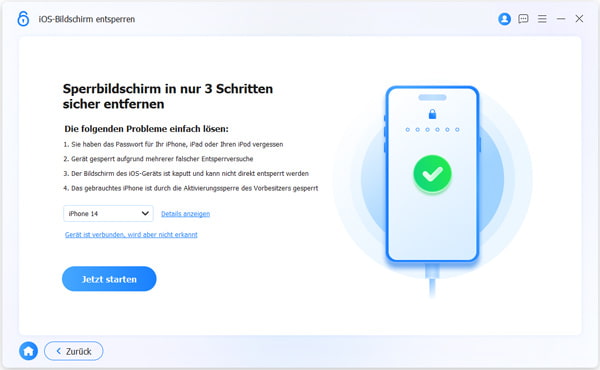
Schritt 2: iPhone Firmware downloaden
Anschließend beginnt die Software automatisch, die Firmware für Ihr iPhone herunterzuladen.
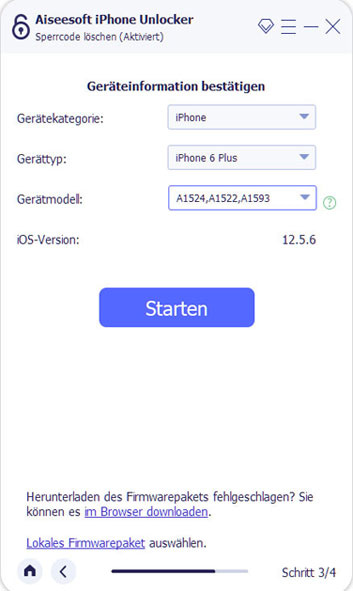
Dieser Vorgang dauert ein bisschen lang, was von der Internetverbindung mit dem Apple Server abhängig ist.
Schritt 3: iPhone Sperrcode entfernen
Nachdem die Firmware erfolgreich heruntergeladen ist, klicken Sie auf "Entfernen starten". Geben Sie "0000" ein. Und klicken sie rechts auf "OK", um den iPhone Sperrcode zu entfernen.
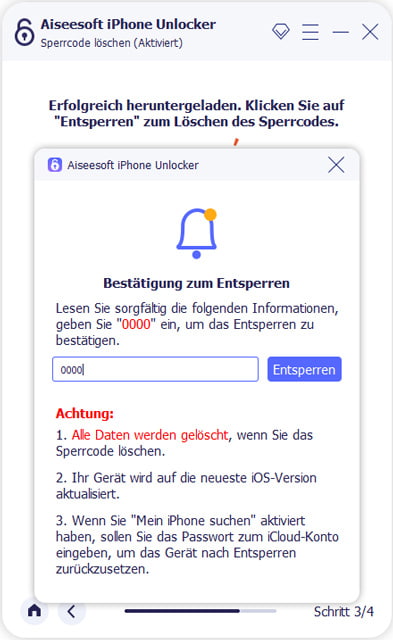
Wenn Sie Ihren Code nicht zurückfinden können, dann können Sie ihn vom iPhone löschen, unter dieser Bedingung wird der Code der originale ein. Wenn Sie Ihr iPhone auf Werkseinstellungen zurücksetzen, werden Sie bestimmt keinen Code haben. Wie kann man iPhone ohne Code zum originalen Zustand zurücksetzen? iTunes und iCloud können Ihnen dabei genau helfen.
1. Wenn Sie die Daten vom iPhone zum iTunes sichern wollen, können Sie die folgenden Schritte einhalten, um iPhone vom gesperrten Zustand zu entsperren, wenn Sie den Code vergessen.
Schritt 1: Verbinden Sie iPhone mit dem PC, auf dem Sie die iPhone Daten mit iTunes sichern.
Schritt 2: Starten Sie iTunes und suchen Sie das kleine iPhone Symbol. Klicken Sie auf es und schauen Sie auf der "Übersichtsseite" die Informationen über Ihr iPhone an der rechten Seite.
Schritt 3: Klichen Sie auf "iPhone wiederherstellen".
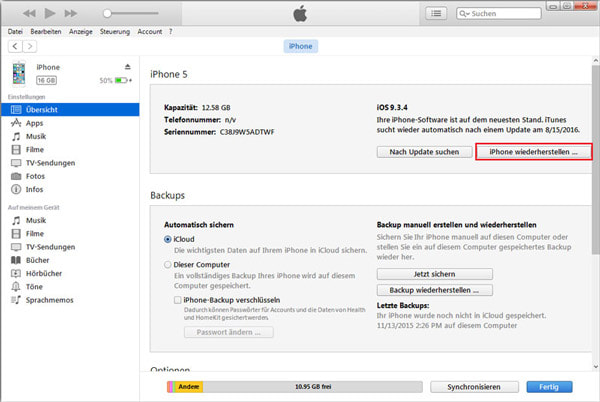
Nachdem alle Einstellungen von iPhone zurückgesetzt geworden sind, können Sie den Code auf dem iPhone wechseln und ihn aufschreiben, um ihn im Gehältnis zu behalten.
Auf diese Weise wird Ihr iPhone automatisch mit der letztlichen Software aktualisiert und es wird während des Neustartprozesses Ihnen die neueste Version zeigen. Danach wird Ihnen auch erlaubt, dass Sie iPhone Daten aus iTunes-Backup zurückholen können.
2. Wenn Sie Ihre Daten nicht vom iPhone zum PC, auf dem Sie iPhone mit iTunes sichern, sichern, dann brauchen Sie mehr Schritte, Ihren iPhone Code in DFU Modus zurückzusetzen.
Schritt 1: Schalten Sie Ihr iPhone ab.
Schritt 2: Verbinden Sie iPhone über USB Kabel mit dem PC und starten Sie iTunes.
Schritt 3: Drücken Sie Schalttaste bis der Erscheinung des Apple Logos auf dem Bildschirm, halten Sie "Home" Taste gedrückt, gleichzeitig drücken Sie den Power-Button für 10 Sekunden, bis der Bildschirm schwarz ist. Lassen Sie den Power-Button los, aber halten Sie "Home" Taste und warten auf iTunes. Es zeigt, Sie haben eine Anlage in DFU-Modus. Bis dahin können Sie "Home" Taste loslassen. Klicken Sie "OK" > "Wiederherstellen", um alle Einstellungen von iPhone zurückzusetzen. Der ganze Prozess dauert einige Minuten.
Sie sollen wissen, wenn Ihr iPhone in DFU Mode ist, wird es Ihnen nur erlaubt, Ihre iPhone Version zur letztlichen, nicht die neueste iOS-Version wiederherzustellen.
Wie können Sie iPhone entsperren, wenn Sie ohne iTunes Ihren Code vergessen? Finden Sie iPhone auf iCloud. Wenn Sie "Mein iPhone suchen" vor dem Vergessen Ihres Codes eingerichtet haben, haben Sie großes Glück. In diesem Zustand ist Ihren iPhone Code zurückzusetzen.
Schritt 1: Melden Sie sich bei icloud.com mit Ihrer Apple ID an.
Schritt 2: Klicken Sie auf "Mein iPhone suchen", um sich bei iCloud anzumelden. Wählen Sie gesperrtes iPhone aus "Alle Geräte" Dropdown-Liste.
Schritt 3: Klicken Sie auf "iPhone löschen", um alle Inhalte und Einstellungen auf dem iPhone zu löschen. Hier wird es die Einstellung über den Code, den Sie des iPhone vergessen, entfernen und es macht den originalen. Nachdem Sie Ihr iPhone entsperrt haben, können Sie iPhone vom iCloud gesicherte Dateien zurückholen.
Wenn Sie Ihr iPhone vom Apple Store kaufen, und Sie möchten die Rechnung Ihrer Kaufliste bewahren, dann können Sie zum Apple Store an der Nähe Ihrer Wohnung und lassen Sie Ihnen dabei helfen. Sie können Ihnen helfen, Ihren Code zurückzusetzen. Außerdem, sobald Sie sich beim Apple Store gemeldet haben, können Sie jedoch das Passwort der Apple-ID auf Ihrem iPhone mit der Dienstunterstützung zurücksetzen, wenn Sie den Code vergessen.
Um das Problem "iPhone-Code vergessen" zu vermeiden, bieten wir hier Ihnen einige Praxistipps.
1. iPhone regelmäßig sichern
Um zukünftige Unannehmlichkeiten zu vermeiden, ist es ratsam, regelmäßig Backups Ihrer Daten zu erstellen. Dadurch können Sie Ihre Daten wiederherstellen, selbst wenn Sie Ihren Sperrcode vergessen.
2. Zu einfaches Sperrcode vermeiden
Stellen Sie sicher, dass Ihr Sperrcode nicht zu einfach ist, um ihn zu vergessen. Verwenden Sie eine Kombination aus Zahlen und Buchstaben, um die Sicherheit Ihres Geräts zu gewährleisten.
3. Passwort-Manager verwenden
Ein Passwort-Manager kann Ihnen helfen, komplexe und sichere Sperrcodes zu erstellen und sie sicher zu speichern. Auf diese Weise verhindern Sie, dass Sie Ihren Sperrcode vergessen.
4. Touch ID oder Face ID aktivieren
Die Verwendung von Touch ID oder Face ID ist eine bequeme Möglichkeit, um Ihr iPhone zu entsperren, ohne den Zugangscode eingeben zu müssen. Stellen Sie sicher, dass Sie diese Funktionen in den Einstellungen aktiviert haben.
5. iPhone-Code an einem sicheren Ort notieren
Es ist ratsam, Ihren iPhone-Code an einem sicheren Ort aufzuschreiben. Bewahren Sie diese Notiz an einem Ort auf, den nur Sie kennen. Dadurch haben Sie eine Backup-Möglichkeit, falls Sie den Code vergessen.
1. Kann ich meinen Code von einem anderen Gerät aus ändern?
Ja, Sie können Ihren Code von einem anderen iOS-Gerät aus ändern, wenn Sie "Mein iPhone suchen" aktiviert haben.
2. Was passiert, wenn ich meinen Code zu oft falsch eingebe?
Nach mehreren fehlgeschlagenen Versuchen wird Ihr iPhone gesperrt, und Sie müssen auf den Sperrcode-Timeout warten.
3. Gibt es Möglichkeiten, meinen Code ohne Datenverlust wiederherzustellen?
Ja, Sie können versuchen, Ihr iPhone über iCloud zu entsperren, um Datenverlust zu vermeiden.
4. Was mache ich, wenn ich auch meine Apple-ID vergessen habe?
Wenn Sie sowohl Ihren iPhone Code als auch Ihre Apple-ID vergessen haben, können Sie Aiseesoft iPhone Unlocker verwenden, um den Sperrcode und die Apple-ID zu löschen. Alternativ können Sie sich an den Apple Support wenden, um Ihre Apple-ID wiederherzustellen.
5. Wie kann ich meinen Code sicherer machen?
Verwenden Sie komplexe Zugangscodes, die aus Zahlen und Buchstaben bestehen, und vermeiden Sie zu einfache Kombinationen. Ein Passwort-Manager kann Ihnen dabei helfen.
Fazit
Haben Sie die besagten 3 Methoden ausprobiert, um den vergessenen iPhone Code umzugehen? Die beste Methode für das Problem liegt vielleicht in der Software Aiseesoft iPhone Unlocker. Es kann Ihnen dabei viel helfen. Und wenn Sie z.B. Apple-ID löschen möchten, können Sie sie auch verwenden.